WPS如何在文档中插入智能图形?
2024年8月24日
在WPS文档中插入智能图形,可以按照以下步骤操作:首先打开WPS文档,点击顶部菜单栏中的“插入”选项。在下拉菜单中找到“图形”部分,选择“智能图形”。然后在弹出的智能图形库中选择所需的图形,点击插入即可将选中的智能图形添加到文档中。

选择合适的智能图形
识别不同类型的智能图形
- 基本形状和符号: 智能图形库中包含各种基本形状,如矩形、圆形和箭头,这些都是用于表达简单概念或指示方向和流程的基本工具。
- 流程图和组织结构图: 特别适用于展示工作流程或组织架构的智能图形,如流程图、树形图和金字塔结构图。这些图形帮助清晰显示结构层次或步骤顺序。
- 比较和关系图: 用于对比或展示元素间关系的图形,如维恩图、桥接图和矩阵图,这些都是展示元素间相互关系和比较的有效工具。
如何根据内容选择智能图形
- 明确目标和信息: 根据你想要传达的具体信息或目标选择智能图形。例如,如果目的是展示数据之间的比较,则选择条形图或饼图;若是要显示过程或步骤,则适合使用流程图。
- 考虑受众和上下文: 选择智能图形时,考虑你的受众是谁以及他们可能熟悉的视觉信息类型。专业或技术性较强的内容可能需要更具体的图形,如网络图或复杂的流程图。
- 使用图形的视觉吸引力: 智能图形不仅要信息准确,还应具有视觉吸引力,以便更有效地抓住观众的注意力。选择颜色、样式和大小时,确保它们增强整体的视觉呈现,使信息更加突出和易于理解。
智能图形插入步骤
访问智能图形库
- 打开插入菜单: 在WPS文档中,首先点击顶部工具栏的“插入”选项。这是访问所有插入功能,包括智能图形的主入口。
- 选择智能图形选项: 在“插入”菜单下,找到“图形”部分,并点击“智能图形”。这将打开智能图形的库,其中包含了多种预设的图形类别供你选择。
- 浏览和选择图形: 浏览不同的智能图形类别和选项,每个类别中都有不同的图形模板。可以预览这些图形并选择一个最适合你的文档内容的图形。
在文档中插入选中的智能图形
- 选择适当的图形: 一旦找到合适的智能图形,点击它以选择。你可以根据需要浏览不同的设计和布局,找到最符合信息展示需求的一项。
- 自定义图形设置: 在图形被插入到文档后,可以根据需求调整其大小、颜色和位置。点击图形会显示相关的编辑工具,如调整大小的把手和格式化选项,允许你对图形进行详细的个性化调整。
- 应用和调整位置: 将图形放置在文档中适当的位置,可以通过拖动图形来移动它,或使用对齐和排列工具确保图形与文档中的其他内容整齐对齐。此外,还可以利用“排列”选项中的“向前”或“向后”功能调整图形与文本的层次关系,确保图形正确显示。

调整智能图形的属性
修改智能图形的尺寸和颜色
- 调整图形尺寸: 在WPS文档中,选中要调整的智能图形,将显示八个调整点。通过拖动这些点,可以水平或垂直地调整图形的尺寸。按住“Shift”键同时调整可以保持图形的比例,按住“Ctrl”键则可以从图形的中心开始调整尺寸。
- 更改图形颜色: 选中图形后,使用工具栏上的“填充颜色”工具来更改图形的背景颜色。点击该工具将展开颜色选择器,你可以从标准颜色选项中选择或定义特定的颜色代码,以匹配文档的整体设计风格。
- 调整边框和线条颜色: 若要修改图形的边框或线条颜色,可选择“线条颜色”选项。这里同样可以选择颜色或使用自定义颜色。边框样式还包括线条粗细和线型,这些都可以根据需要进行调整,以增强图形的视觉效果。
应用样式和效果到智能图形
- 使用预设样式: WPS提供了一系列预设的图形样式,包括阴影、光泽、反射等效果。选中图形后,点击“图形样式”选项,你可以预览和应用这些样式,以增加图形的视觉吸引力和专业感。
- 添加图形效果: 除了基本样式外,还可以进一步通过“图形效果”选项添加更多特效,如旋转、倾斜、软边等。这些效果可以帮助图形更好地融入文档的上下文中,或使其突出以吸引观众注意。
- 自定义动画效果: 若智能图形用于演示文稿,还可以添加动画效果。在WPS演示中,选择图形,然后从“动画”选项中选择适当的入场、强调或退出效果。动画设置允许调整动画的持续时间、开始时间和重复次数,使演示更为生动和具有互动性。
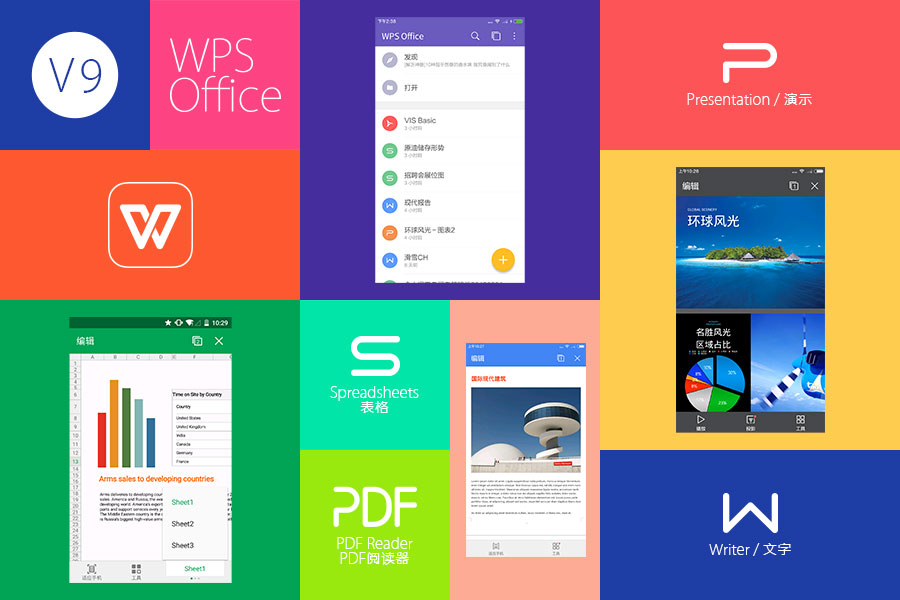
使用智能图形增强文档表达
利用智能图形优化信息展示
- 强化数据可视化: 智能图形能够将复杂数据转化为易于理解的视觉格式。例如,使用条形图、折线图或饼图可以直观展示统计数据和趋势,帮助观众快速把握关键信息。
- 简化复杂概念的表达: 对于难以用文字描述的抽象概念或流程,智能图形如流程图、思维导图或组织结构图可以清晰展示思路架构或步骤序列,使内容更加直观易懂。
- 增强比较效果: 当文档需要对比不同项目或数据时,智能图形如雷达图和对比图能够有效地突出各项的强弱对比,增强信息的对比效果,让比较结果一目了然。
故事叙述与智能图形的结合使用
- 串联故事情节: 在故事叙述中,可以利用时间轴或旅程图等智能图形来串联事件发展的脉络。这种图形可以帮助观众跟随故事的进展,理解事件之间的时间关系和发展逻辑。
- 情感强化与视觉支持: 使用具有强烈视觉冲击力的智能图形如气泡图或动态图表,可以在叙述中创建情感高潮或重点突出,增加叙述的吸引力和记忆点。
- 增强故事的互动性: 在数字文档或演示中,利用可交互的智能图形,如点击展开的信息框或动态变化的图表,可以使观众参与到故事中来,提高参与度和兴趣。这种互动性能够让观众更深入地理解和记住故事内容。
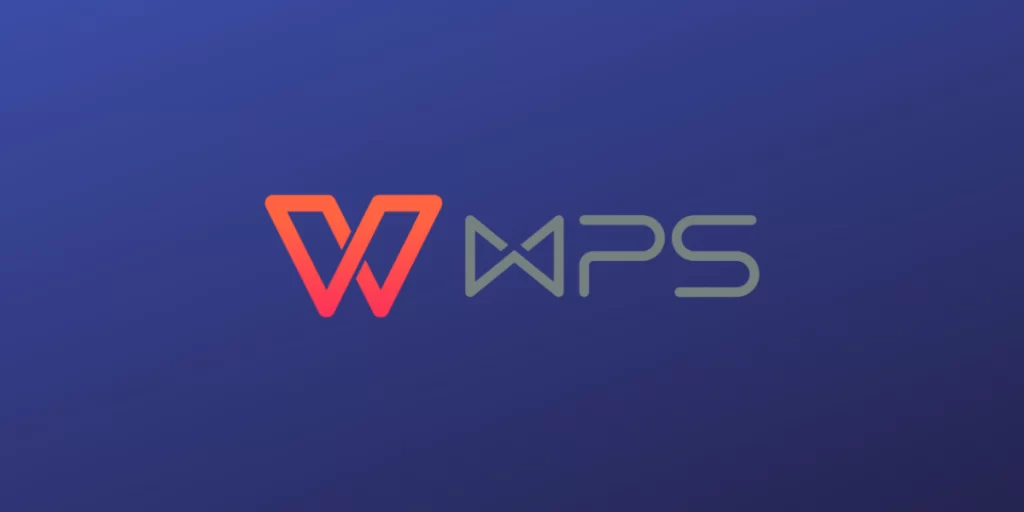
智能图形与文本内容的整合
定位智能图形以匹配文本布局
- 平衡页面布局: 当插入智能图形时,应考虑整个页面或幻灯片的布局平衡。图形应放置在页面上的位置不仅要考虑美观,也需要考虑其与文本的逻辑关系。例如,在文本旁边插入相关的图形,以便在解释概念时提供视觉支持。
- 调整图形与文本的对齐方式: 确保图形与相应文本在视觉上是对齐的。例如,如果文本列出了几个步骤,相应的流程图或图表应该清楚地对应每个步骤,可通过调整图形的对齐属性来匹配文本的布局。
- 利用适当的图形尺寸: 图形的大小应与周围文本的重要性相匹配。重要的是,图形不应覆盖或压迫文本,而应增强文本信息。适当调整图形大小,使其既能吸引注意力,又不会与文本竞争焦点。
文本和图形的视觉协调
- 统一使用风格和颜色: 选择与文档整体风格和颜色方案一致的图形样式。如果文档使用了某种特定的颜色主题,图形也应该采用相同或互补的颜色,以确保视觉的一致性和和谐。
- 调整文字和图形的视觉层次感: 文字和图形应该在视觉上形成层次,以引导读者的注意力。可以通过调整图形的明暗、透明度或加入阴影等效果,来使图形在视觉上更好地融入文本内容,而不是简单地堆砌在一起。
- 增强图形的信息性: 图形应用于强化或解释文本内容,而不仅仅是装饰。例如,使用图标或简图来直观显示文本中的数据,或使用流程图来说明文本描述的过程,这样可以使文本与图形共同工作,共同传达信息。
WPS文档中智能图形无法插入怎么办?
首先确保你使用的WPS版本支持智能图形功能。如果支持,尝试重启WPS或重新安装软件。如果问题仍然存在,请检查系统是否有足够的资源运行和更新驱动程序,或者联系WPS客服寻求帮助。
如何调整WPS文档中智能图形的大小?
在WPS文档中,选中你想要调整的智能图形,会出现边框和调整点。通过拖动这些调整点,可以改变图形的高度和宽度。按住“Shift”键同时调整可以保持图形比例。
WPS文档的智能图形可以更改颜色吗?
是的,选中智能图形后,点击顶部工具栏的“格式”选项,在下拉菜单中选择“填充色”或“线条色”,然后选择你喜欢的颜色。你也可以选择更多填充选项,调整渐变、纹理或图片填充以自定义图形的外观。
上一篇:
如何使用WPS论文查重?
最新文章
可以。易翻译主要提供在线文本与文档翻译服务,支持多语言互译。跨境电商卖家在上架商…
Telegram目前并不支持直接用邮箱登录,用户只能通过手机号注册和登录。首次使…
有的,LINE提供桌面版应用程序,支持Windows和macOS系统。用户可以在…
在LINE中無法完全隱藏在線狀態,但可以透過關閉「已讀」與調整隱私設定來降低曝光…
在LINE加入群組有幾種方式:邀請連結,點擊朋友分享的群組邀請連結即可加入;QR…
在WPS中删除空白页,可将光标定位到空白页处,按Backspace或Delete…

